Comment extraire un disque DVD/Blu-ray avec les sous-titres que vous voulez
- Camille Guerin
- 06/04/2022

Ripper BD-DVD
Comme nous le savons, les sous-titres du film vous aident à comprendre mieux et plus rapidement l’intrigue du film pendant que vous regardez des films, en particulier dans les intrigues qui parlent dans leur langue maternelle. Ainsi, il est très important de conserver les sous-titres DVD lorsque nous convertissons un DVD en fichiers multimédias. En ce moment, un excellent ripper de DVD devient nécessaire pour nous.
Pour économiser votre temps de recherche, nous aimerions vous partager un programme puissant, c'est VideoByte Ripper BD-DVD. Ce programme vous permet non seulement d’extraire des DVD avec des sous-titres, mais vous permet également d'insérer vos propres fichiers de sous-titres sur DVD. De plus, pour vous aider à mieux utiliser les sous-titres, nous vous préparons quelques connaissances sur les sous-titres à apprendre dans cet article.
Guide pour extraire un DVD avec les sous-titres souhaités
Tout d’abord, comme nous l'avons déjà dit, vous savez que VideoByte DVD Ripper est un programme qui peut extraire des DVD avec des sous-titres. Outre cette fonction, il peut également prendre en charge la conversion de DVD en plus de 300 types de format de sortie pour que vous puissiez regarder des films sur n'importe quel appareil numérique.
Dans cette section, nous allons principalement vous apprendre à utiliser VideoByte DVD Ripper pour extraire un DVD avec les sous-titres souhaités. Suivez mes étapes pour apprendre afin que vous puissiez vous y retrouver facilement.
Étape 1. Chargez votre DVD
Pour commencer, vous devez vous assurer que le lecteur optique de votre ordinateur peut fonctionner ou que le lecteur optique externe est connecté. Ensuite, vous devez télécharger le VideoByte DVD Ripper. Vous pouvez cliquer sur le bouton « Télécharger » ci-dessous pour obtenir la version d’essai gratuite pour découvrir le programme.
Lancez le programme après le téléchargement et l’installation. Et vous verrez l’interface claire comme ci-dessous. Maintenant, insérez votre disque DVD, puis cliquez sur le bouton « Charger le DVD » dans la barre de navigation.
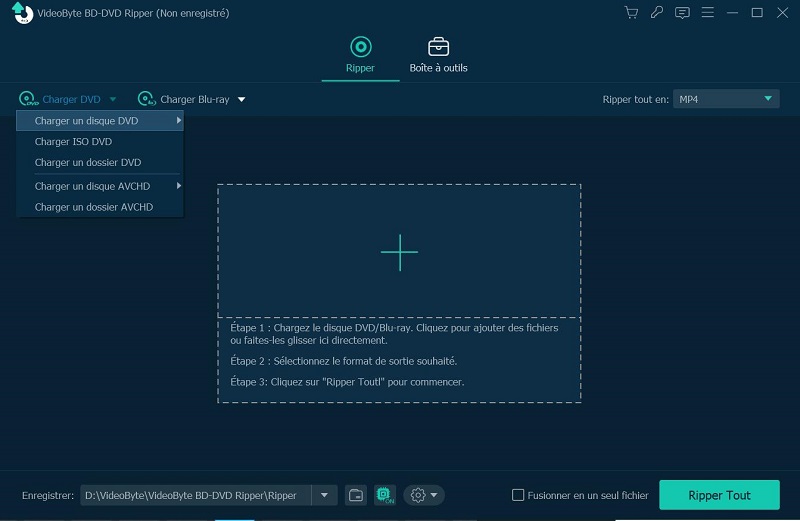
Étape 2. Choisissez les sous-titres que vous voulez
Lorsque le programme a fini de se charger, vous verrez que le film principal sera détecté et répertorié sur l’interface principale. Et après avoir cliqué sur l’icône déroulante du « Sous-titre », vous verrez que tous les sous-titres sont choisis par défaut.
Si vous ne voulez pas conserver autant de sous-titres, vous pouvez décocher la case.
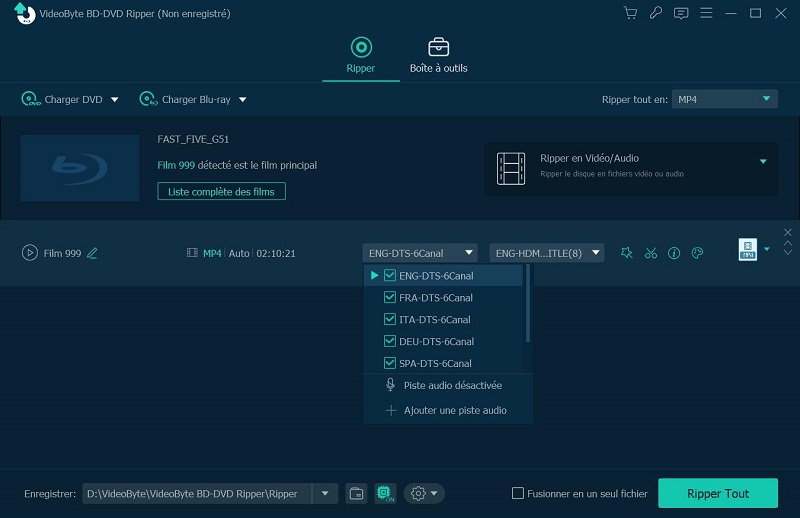
Étape 3. Ripper le disque DVD
Cliquez sur le bouton « Extraire tout » et VideoByte Ripper BD-DVD lancera la conversion rapidement.
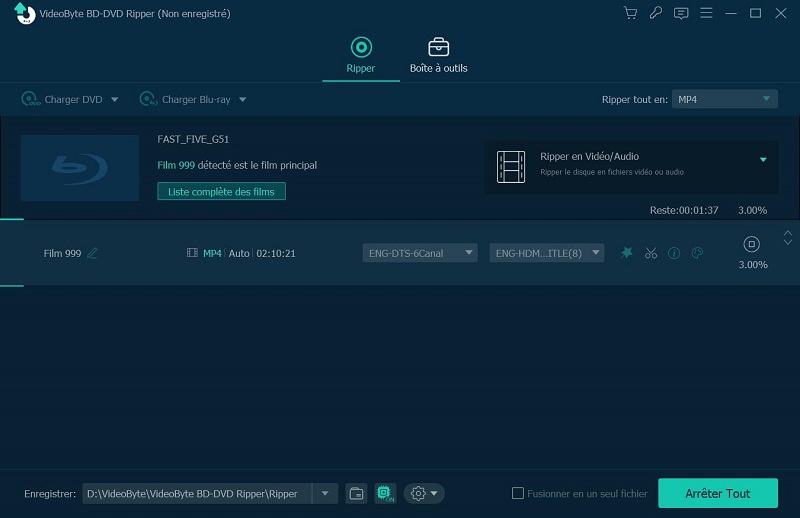
Les sous-titres convertis avec VideoByte Ripper BD-DVD pour Windows sont les sous-titres logiciels, qui peuvent être sélectionnés à partir du lecteur multimédia. Cependant, les sous-titres convertis avec VideoByte Ripper BD-DVD pour Mac sont des sous-titres à code en dur. C’est pourquoi vous ne pouvez choisir qu'un seul sous-titre à extraire sur Mac. Ensuite, nous vous montrerons quels sont le sous-titre en dur et le sous-titre logiciel.
Quelle différence entre divers sous-titres ?
En général, sous-titre divisé en sous-titre hardcode et sous-titre souple. Ensuite, nous vous dirons quel est le sous-titre hardcode et quel est le sous-titre souple.
Hardcode Subtitle
• Il est également appelé sous-titre intégré, qui compresse les fichiers de sous-titres avec la vidéo, comme le filigrane qui ne peut pas être séparé.
• Vous pouvez voir les sous-titres directement lorsque vous ouvrez la vidéo sur l'application vidéo ou le lecteur vidéo et la page Web du PC.
• Le sous-titre Hardcode est l’image au lieu du texte. Vous ne pouvez pas modifier les sous-titres, y compris leur police, leur couleur.
Soft Subtitles
Habituellement, les gens ont tendance à penser que le sous-titre souple est appelé sous-titres externes. Ce qui enregistre les fichiers de sous-titres au format SRT, ASS, SSA ou SUB. En général, l'utilisation des fichiers de sous-titres est bidirectionnelle.
• Premièrement, il vous suffit de faire glisser les fichiers de sous-titres vers le lecteur lorsque vous lisez la vidéo, les sous-titres seront appelés automatiquement et vous pourrez ensuite regarder un vidéo avec sous-titres.
• Une autre méthode consiste à nommer le nom du fichier de sous-titres comme étant le même que le nom du fichier vidéo. Après cela, lorsque vous lisez la vidéo sur le lecteur vidéo, les sous-titres s'afficheront automatiquement.
Si vous utilisez les fichiers de sous-titres externes, veuillez noter que le lecteur vidéo doit prendre en charge les sous-titres externes.
De plus, les sous-titres externes ont l’autre forme qui regroupe le sous-titre, la vidéo et l'audio dans un conteneur vidéo tel que MKV. Dans ce cas, la vidéo sans fichier de sous-titres, mais vous pouvez voir les sous-titres lorsque vous la lisez par le lecteur vidéo spécifique. Et veuillez noter que le lecteur vidéo doit avoir le plugin de sous-titres pour les sous-titres logiciels.
Avec les sous-titres souples, vous pouvez facilement regarder la vidéo avec des sous-titres en anglais, chinois, japonais, français, allemand ou coréen. En outre, vous pouvez également ajuster les sous-titres, tels que la police, la taille, la position, même le contenu.
Remarque :
SRT est le format de sous-titre le plus facile à créer en raison de sa simplicité d’écriture. Les logiciels d'extraction de DVD sur le marché prennent généralement en charge les sous-titres SRT et certains logiciels prennent en charge les sous-titres SSA et ASS.
C’est tout pour les informations sur les sous-titres que nous voulons partager avec vous aujourd'hui. Si vous souhaitez extraire un DVD avec des sous-titres, VideoByte Ripper BD-DVD peut être une bonne aide. Une fois que vous avez les sous-titres souhaités, vous pouvez comprendre les intrigues du film et profiter du plaisir que vous attendez avec impatience de voir comment les intrigues vont se développer.




